< この記事をシェア >
macに日本語入力を設定する方法です。

というものYosemiteにアップグレードしたら日本語入力がトんでしまたので。。
自分のデバイスはMacbookAir 2013(USキーボード)、OSがOS X Yosemiteです。
Yosemiteだろうがなんだろうが、日本語の追加設定方法は変更ございません。
Macに日本語入力を追加する方法
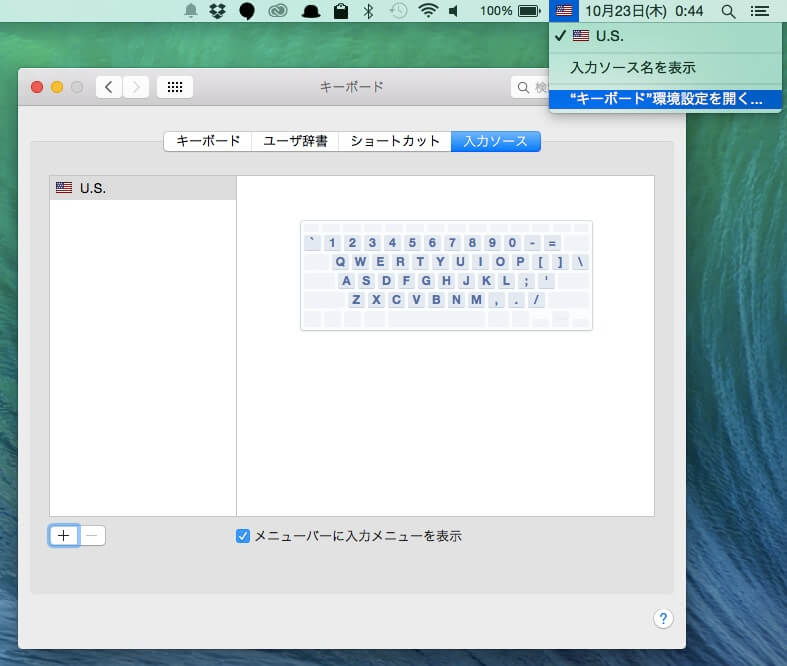
右上にある文字入力をクリックして「キーボード環境設定」を開きます。
システム環境設定 > キーボードでもOKです。
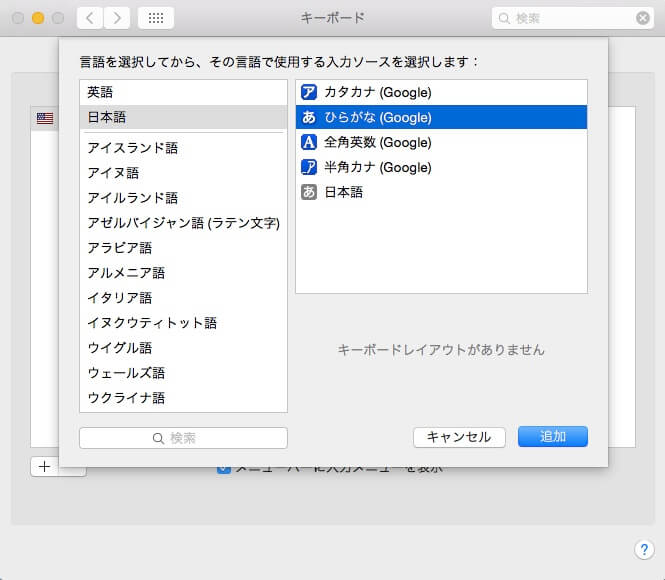
言語で日本語を選択して用意されている日本語入力を選択して右下の「追加」をクリックします。
これだけでOKです。
使っているMacがUSキーボードであればCommand + Spaceを押して英語⇔日本語が切り替わることを確認します。
Yosemiteで日本語入力がとんじゃった人はやっておきましょー
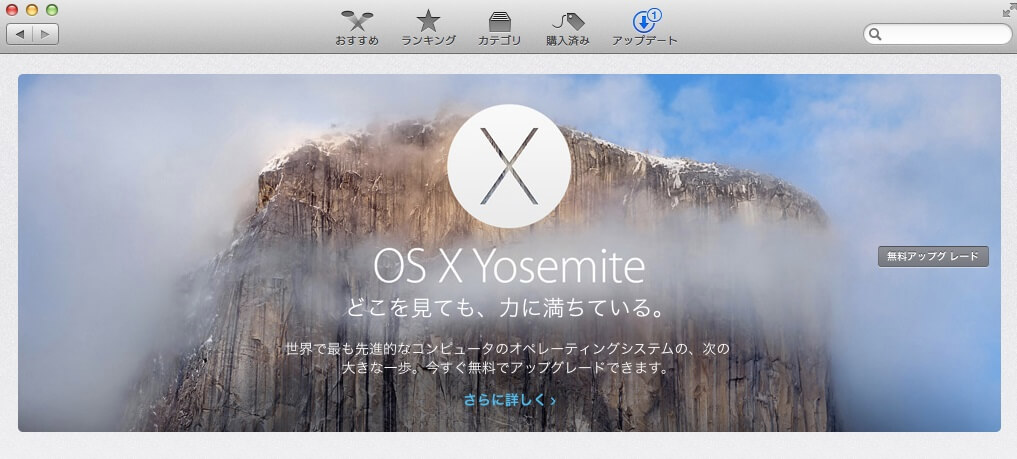
自分はYosemiteにアップグレードしたタイミングで日本語入力がブッとびました。。
アプリとしてはGoogle日本語入力をインストールしている状態です。
USキーボードだからかな…?
新OSにアップグレードしてちょっと焦った人はやってみてください。
< この記事をシェア >
\\どうかフォローをお願いします…//
このMacに日本語入力を追加する方法 – Yosemiteアップグレードでぶっ飛んだ方への最終更新日は2014年10月23日です。
記事の内容に変化やご指摘がありましたら問い合わせフォームまたはusedoorのTwitterまたはusedoorのFacebookページよりご連絡ください。

























